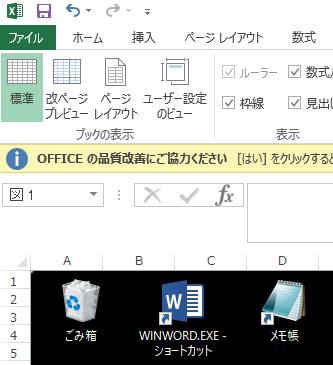普段、仕事の業務やメモの記入でお使いのワード(Microsoft Word)を用いて保存していた文章データを、
うっかり上書き・削除して喪失してしまった時、どうすれば保存ファイルを復元することができる?という疑問について。
目次
Wordの「.doc」といったファイルを復旧する手順とは?
まず基本として、ワードに搭載されているプログラムやヘルプにいくつかの行程が記載されていますので、
それらの機能を開いて復元を試みる手順をご紹介いたします。
Microsoft Wordの画面上のメニューの「ツール」に、「破損したテキストの修復」という項目があります。
この機能は、Microsoft OfficeのインストールCD/DVDを、ROMドライブに挿入することで使用できます。
このコマンドを試してみてください。
Microsoft Wordの「.doc」といった文書のデータファイルを復元したい時には、頻繁に使用できます。
または、上部メニューの『ヘルプ』→『Microsoft Wordヘルプ』を呼び出して、
キーワード『修復』で検索→『ファイルを回復する』を選択すると、
スタートメニュー→「ドキュメントの回復」と、ファイルの修復方法の手順が表示されます。
または、ヘルプ検索で『復元』と検索→『トラブルシューティング : ファイルの回復』のコマンドなどに、
ワードのファイルを回復する手順が表示されます。
あるいは、パソコンのサポートを実施されたサービスで、作業の代行をしてもらう方法もあります。
「元に戻す」の機能で過去の履歴から復元するには?
次に、WordにはExcelやPowerPointと同じく、「元に戻す」(アンドゥ)の機能が搭載されています。
ソフトウェアでファイルの展開をしている間でしたら、拡張子を開いてから、または新規作成をしてから、
ある程度までの工程が、メモリに過去の履歴の一時データとして保管されています。
もしどこかで操作を間違えて、テキストデータの一部を削除したり上書きしてしまった時には、
画面上部の左の方向を向いた矢印マークを押すか、「Ctrlキー」+「Zキー」で、元に戻す形で復元ができます。
一度ファイルを閉じてしまうと、メモリのデータはリセットされて「元に戻す」が使えなくなるので、ご注意ください。
Microsoft Wordの自動回復の機能で復元する
次に、他の作りかけのワークシートで、急にパソコンがエラーや停電で閉じたりして、
上書き保存ができずに中断してしまった場合には、
Wordに搭載された「自動回復」の機能が役立ちます。
もう一度、デスクトップの画面を立ち上げてからワードを起動すると、
最初に『回復済み』というメッセージが出て、その下に「復元されたファイルの表示」という項目があります。
これを開くと、前回の自動更新の時刻の段階(初期設定では10分おき)での、
一時的な保存状態でデータが開きますので、これを上書き保存して復元が完了します。
「保存しない」と選択してワードを終了した場合は?
また、間違えてWordの画面を閉じて「保存しない」と選択して終了してしまった時には、
もう一度Wordを開いてから、同じ「.doc」などの文書データを開きます。
「ファイル」のメニューにある「情報」のタブの、「バージョン」にある項目を開くと、
以前の自動保存の段階で保管されたデータが復元されて、開けます。
同じくこちらを上書き保存して、ドキュメントの復旧ができます。
また、Wordの上書きしたファイルを復元する方法について、さらに詳しくはこちらのページにて。
他にもいくつかの手順が一緒に表示されますので、Wordのテキストファイルが修復できるまで、
ひととおりはソフトウェアへの指示と作業を試してみることをお薦めします。
もし、「doc」といった拡張子自体が破損して、Wordといったソフトウェア上で開けなくなった時は、
専門事業のデータリカバリーサービスに出して、ファイルの修復の作業をしてもらうこともできます。
Wordに関するトラブルシューティング
また、Wordのウィンドウを開いて画面の右上にあります「?」をクリックして、
「Word ヘルプ」のバルーンを開いて表示される、
「Office ファイルの回復機能」「Word での変更履歴の記録」といったメニューや検索窓も役立ちます。
その他のさまざまな問題の解決については、Wordのトラブルシューティングも参考までに。
ExcelやPowerPoint、AccessといったほかのOfficeのソフトも、
同じくヘルプやトラブルシューティングの方で、操作の手順をチェックすることもできます。
ワードのファイルをデータ復元ソフトでリカバリーするには?
次に、Wordの「.doc」といった拡張子を間違えて削除してしまった場合に復旧をする方法について。
まず、ハードディスクやSSD、リムーバブルディスクから誤ってデータファイルを消去してしまった場合、
すぐにストレージ上から削除されたわけではなく、ファイルマネージャーなどの表示の上で見えなくなっただけで、
まだ見えないセクタの部分には、痕跡のデータが残っていることが多いです。
そちらからワードなどで扱うファイルを引き出しするための、市販のデータ復元ソフトを購入して、
ドライブスキャンをかけて、拡張子をサルベージする手法もあります。
パソコンのCドライブが入っているハードディスクやSSDから対象の文書データを消去した場合は、
データ復元ソフトをそのままインストールすると、新しいファイルがストレージに上書き保存されて、
痕跡データが消えてしまうおそれがあるため、DVD/USBブートでの起動が可能なソフトウェアの購入を推奨します。
また、ファイナルデータという、Microsoft Officeで取り扱うファイルが、
もし壊れてしまった時に復旧して読み込めるようにする機能が搭載された製品も販売されています。
データ復旧サービスセンターで修復してもらう
ですが、これらの手順を行っても、どうしても損失したデータが展開し直せない場合は、
ファイルが上書きされてほぼ以前のデータの痕跡が消去されて、または重度の破損が起きていて、
搭載の復旧プログラムだけでは直らない可能性が高いです。
より確実に元に戻すためには、専門事業のデータ復旧サービスセンターの方に依頼をして、
ストレージからの文書ファイルの回復の、ご注文をされてみることをおすすめします。